Зачем Цукербергу Thunderbird
Присмотримся внимательнее к старичку.
Несколько дней назад на iPhones.ru вышла новость Цукерберг заклеивает камеру и микрофон своего MacBook. Безопасность прежде всего. В ней была фотография экрана компьютера главы Facebook (вырезанная из его публикации в Instagram): 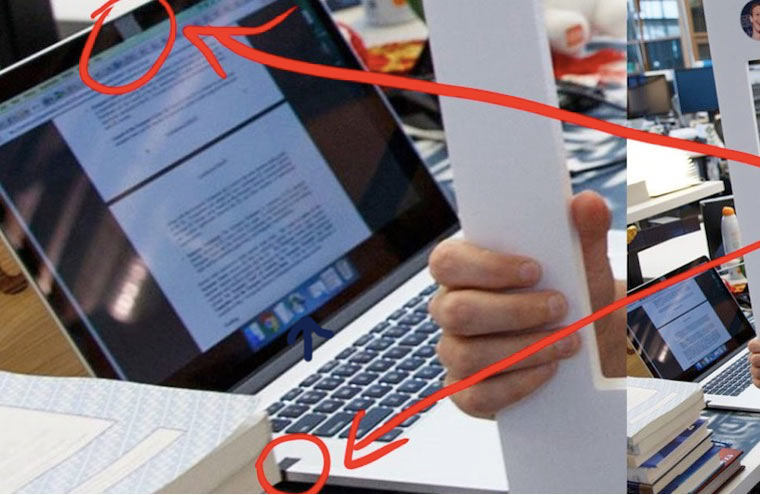
Если присмотреться к Dock, то можно заметить, что в качестве почтового клиента Марк использует Mozilla Thunderbird. Никаких комментариев Цукерберга по поводу выбора почтового клиента не найдено. И не факт, что он им вообще пользуется. Есть теория, что на фото значок вовсе не Thunderbird, а Cisco VPN:

Но эта картинка напомнила мне о том, что в последнем обзоре лучших почтовых клиентов для OS X на iPhones.ru о Thunderbird не было ни слова. Пришла пора исправить это опрометчивое упущение.
Давайте посмотрим на интересные возможности программы и подумаем, пользуется ли Марк им просто по привычке или это тщательно продуманный выбор? Возможно, вы даже не представляете насколько крут этот почтовый клиент.
Thunderbird бесплатный и кроссплатформенный. Он все еще потихоньку совершенствуется и обновляется силами сторонних разработчиков, хотя Mozilla заморозила проект еще в 2012 году, а в 2015-ом окончательно отказалась от его поддержки. Последняя версия вышла 31 мая 2016 года (чуть меньше месяца назад).
У него есть все, что должно быть у хорошего почтового клиента, например:
- Смарт-папки;
- Фильтры;
- Расширенный поиск;
- Проверка орфографии;
- Возможность автономной работы;
- Интеграция с облачными хранилищами файлов (Box в стандартной версии, Dropbox можно подключить с помощью расширения);
- Максимально упрощенная настройка новых почтовых ящиков;
- Архивация писем.
Если вы хотите пользоваться в своей компании корпоративным почтовым сервером, но не хотите платить за Outlook, то вам непременно следует присмотреться к этому почтовому клиенту. У него есть полная поддержка IMAP, возможность централизованной настройки, совместного использования адресной книги и т.п.
А теперь перечислим некоторые интересные фичи, которые делают Thunderbird особо привлекательным (хотя многие из них можно найти у аналогов).
Удобно организованное рабочее пространство
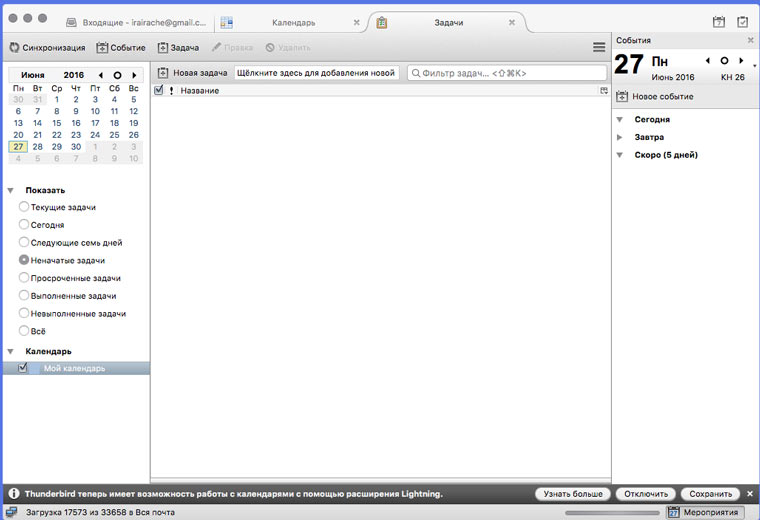
По умолчанию интерфейс почтового клиента состоит из трех вкладок: Почта, Календарь и Задачи. Самые главные приложения, необходимые для организации труда объединены в одно.
Да, есть множество календарей и менеджеров задач гораздо приятнее на вид (если не смотреть глазами ностальгирующего по 2000-м годам). Но вся функциональность, которая должна быть в таких приложениях есть в Thunderbird.
Объединение почты c чатами и RSS
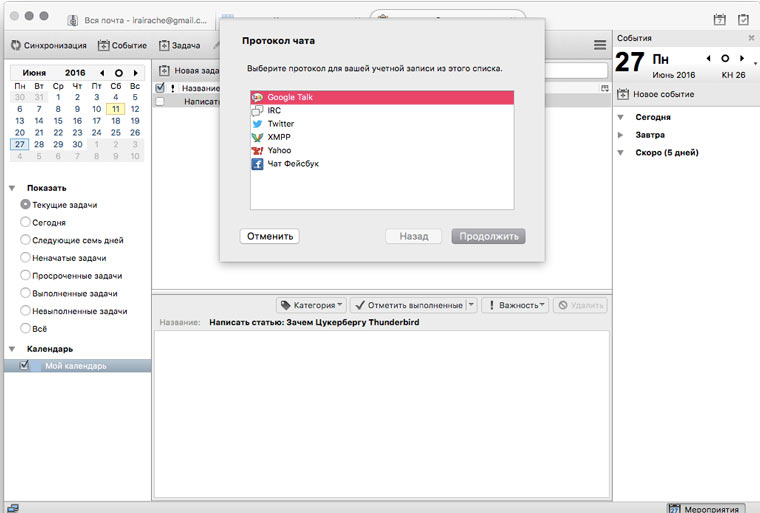
Открываем пункт меню Файл → Создать → Учетная запись чата и выбираем сервис, работу с которым хотим организовать в отдельной вкладке Thunderbird: Google Talk, Facebook, Twitter и т.д. Далее следуете указаниям приложения.
Аналогичным образом можно прикрутить к Thunderbird новостную ленту (из RSS-каналов/групп Usenet), сократив до минимума количество окон на рабочем столе.
История манипуляций с почтой
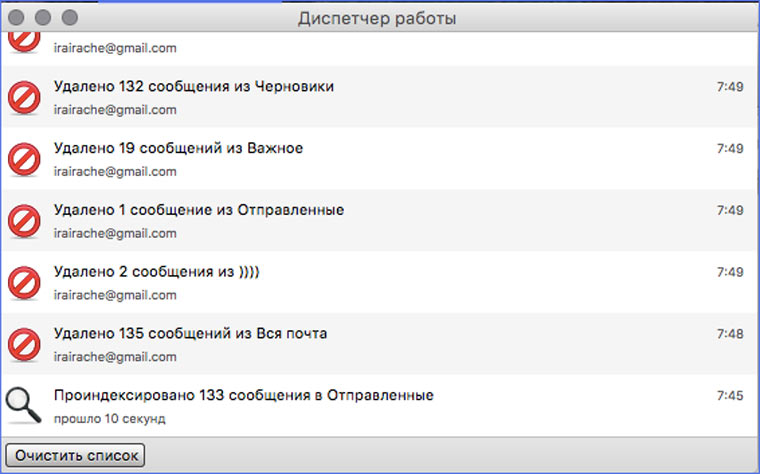
Все события, которые происходят с письмами сохраняются в истории. Ее можно посмотреть в меню Инструменты → Диспетчер работы.
Список сохраненных почтовых вложений
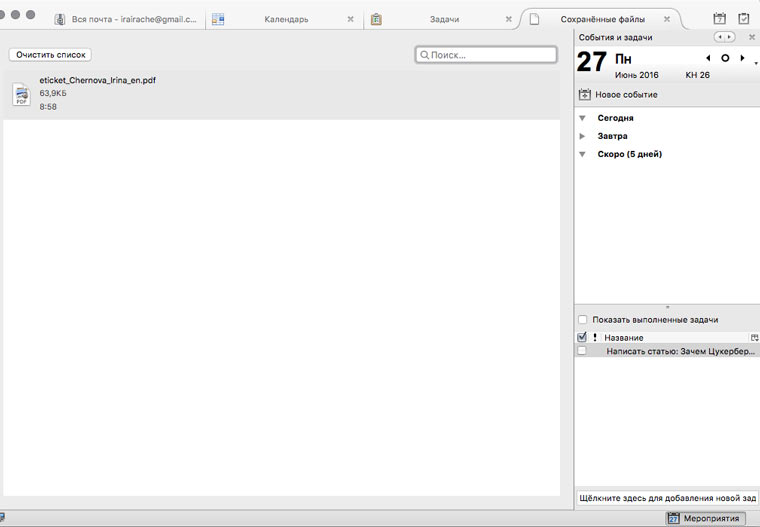
Вкладку для просмотра всех загруженных из писем файлов можно включить в меню Инструменты → Сохраненные файлы.
Уведомления о прочтении и доставке писем
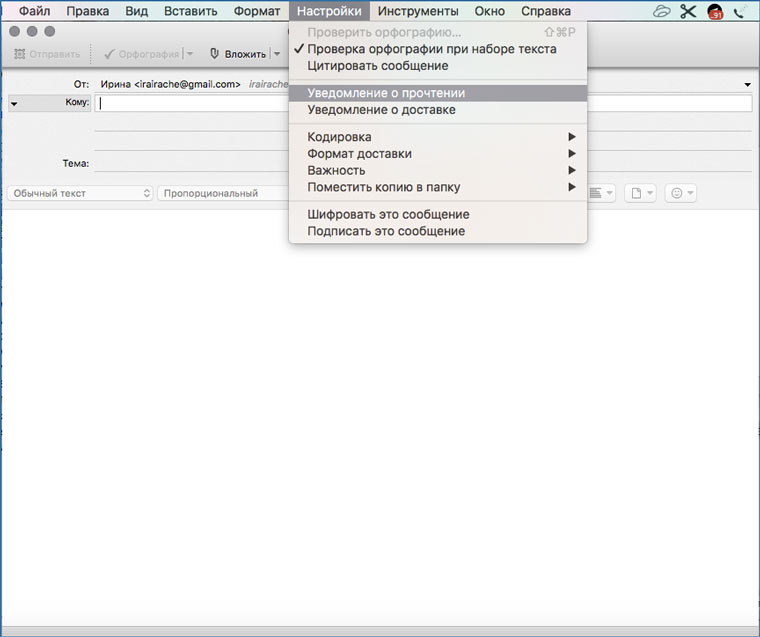
Чтобы включить эту функцию, надо при создании нового письма сделать активными пункты меню Настройки → Уведомление о доставке/Уведомление о прочтении.
Расширения
Mozilla Thunderbird в стандартном виде довольно ограничен. Но установив несколько дополнений, которых больше сотни, можно собрать из них идеальный рабочий инструмент для себя. Вот примеры полезных расширений:
xNote — прикрепление заметок к письмам.
Thunderbird Browser — открытие ссылок из писем в маленьком окне браузера, поверх почтового клиента.
TagToolbar — организация писем в почтовом ящике с помощью тегов.
QuickText — шаблоны писем.
Send Later 3 — отложенная отправка писем.
Отдельной группой стоит отметить расширения для повышения уровня безопасности и конфиденциальности данных:
QuickPasswords — менеджер паролей.
Dr. Web Link Checker — проверка ссылок из писем на наличие вирусов.
Bluehell Firewall — блокировка контента с вредоносных сайтов.
Enigmail — OpenPGP-совместимое шифрование писем (для защиты от перехвата).
Естественно, в этой маленькой статье не удалось рассказать о всех возможностях Thunderbird. Подробную информацию об этом почтовом клиенте можно найти на его официальном сайте. Там же можно скачать последнею версию Thunderbird для своей операционной системы (Windows, OS X, Linux).

 В закладки
В закладки- До ←
Apple отчитается за 3 финансовый квартал 27 июля
